什么是可填写的PDF表格?在创作之前,对它有更多的了解是至关重要的。可填写的PDF表单是一种包含字段的文档,用户可以在其中输入数据,而不需要任何软件。这使得用户输入数据和公司收集信息变得更加容易。
来创建可填写的PDF表单,你必须选择正确的工具。市场上有几种可用的软件解决方案。但是,您需要查看功能并做出相应的决定。
这篇文章讨论了任何人都可以用来创建可填写的PDF表单的各种工具。
创建可填写的PDF表格与提交按钮电子邮件
如果你想创建一个带提交按钮的可填写的PDF表单,高效的软件是必不可少的。在本节中,我们将讨论两个可以帮助您完成此过程的程序。你可以继续读下去,看看细节。
Adobe Acrobat
adobeacrobat是创建带提交按钮的可填写PDF表单的最佳工具之一。它有一个简单的用户界面和各种各样的功能。有了这个软件,您可以编辑,转换和扫描您的PDF文件。此外,创建可填写的PDF表单也非常容易。所以,让我们看看下面更多的细节。

特点:
- 查看和共享不同的PDF内容类型
- 编辑pdf文件以提供反馈
- 电子邮件可填写的PDF表格与共享链接
- 添加数字签名块到PDF
好处:
- 它是一个用户友好的工具
- 将静态表单字段自动识别为可填充字段
- 它可以在不同的设备上完美地工作
- 升级是经常可用的
使用adobeacrobat创建可填写PDF表单的步骤:
步骤1。在adobeacrobat中打开您选择的PDF表单。转到工具>,点击“内容”,然后点击“按钮”。
步骤2。要创建按钮,请单击并拖动鼠标。选择“所有属性”。
步骤3。在“选项”选项卡下,点击“输入标签”。选择“Actions”选项卡。点击“触发”-“鼠标向上”。
步骤4。选择“提交表单”按钮。点击“添加”。类型,mailto: youremailid输入此链接的URL。
第5步。在导出格式下,选择PDF。按“确定”,选择“关闭”。
- 注意:
- 必须保存表单以确保保存更改。
PDF编辑器
另一个可靠的替代工具来创建可填写的PDF表单与提交按钮的电子邮件是Foxit PDF编辑器。该工具具有广泛的功能,价格实惠。Foxit提供优秀的协助与企业范围内的就业和带状工具栏。
Foxit PDF编辑器使用户能够向PDF表单添加按钮和单选按钮。此外,你可以添加文本框到PDF如果需要的话。您还可以自定义表单的外观。它很容易使用,如果你需要帮助,它提供了一个很好的支持系统!

特点:
- 使用不同的工具编辑pdf
- 集成电子签名功能
- 与多人实时协作
- 导出到各种文件格式
好处:
- 从不同的文件格式创建PDF表单
- 没有复杂的学习曲线
- 通过编辑和密码加密保护信息
- 易于扫描和转换文档为PDF格式
使用Foxit PDF编辑器创建可填写的PDF表单的步骤
步骤1。打开Foxit PDF编辑器,选择“表单”选项卡。
步骤2。等待改变光标到十字准星+这里,你会遇到七个不同的按钮。这些包括按钮、复选框、单选按钮、组合框、列表框、文本字段、签名字段、图像字段、日期文件和条形码字段。
步骤3。将这些控件添加到模板中,并安排布局。完成后,保存更改并将其导出为表单。
创建可填写PDF表单的替代工具
有时创建一个可填写的PDF表单就足够了,我们不需要使用提交按钮来发送电子邮件。为了实现它,我们可以使用许多工具。在接下来的内容中,我们将谈谈如何无需Adobe即可制作可填写的PDF表单或修复上述PDF编辑器。
EaseUS PDF编辑器
您想选择最好的PDF工具来创建可填写的PDF表单吗?在这种情况下,你可以选择EaseUS PDF编辑器。该工具具有用户友好的界面,并附带了不同的功能。该工具允许您轻松编辑PDF文档并将其转换为可填写的表单。
现在点击这里下载这个伟大的软件!

特点:
- 编辑,压缩,合并和分割PDF文件
- 将PDF文件转换为其他格式
- 添加或从PDF中删除水印
- 使用不同的工具编辑pdf
好处:
- 这是一个易于使用的程序
- 有一个免费版本可用
- 全天候技术支持团队
- 有在线版和桌面版
使用EaseUS PDF编辑器创建可填写PDF表单的步骤:
步骤1。启动EaseUS PDF编辑器,点击左下角的“打开文件”,导入想要锁定的PDF文件。

步骤2。在顶部菜单上,点击“表单”。
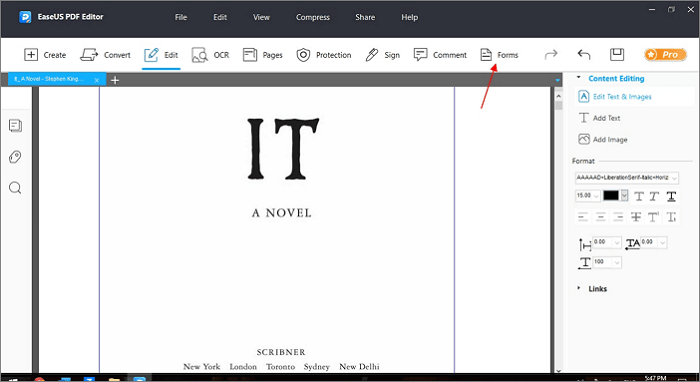
步骤3。在右侧菜单中,单击“文本字段”以引入一个新的可填充文本字段。在页面上写下文本字段的名称。
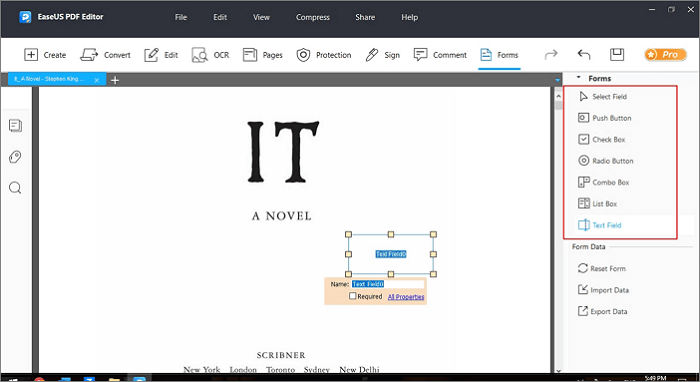
步骤4。点击“所有属性”编辑文本字段的属性。将出现一个名为“编辑文本字段属性”的新菜单。根据您的需要选择选项。
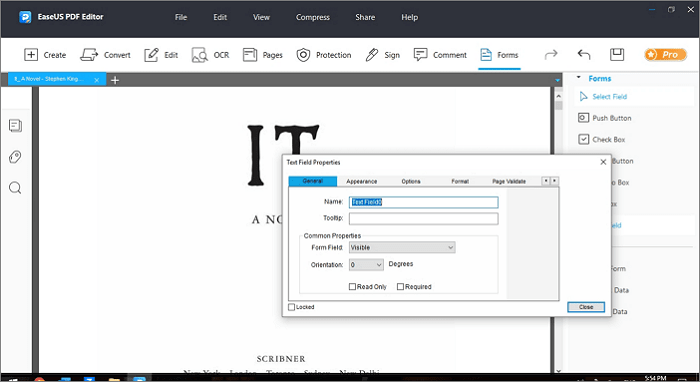
JotForm
JotForm是创建可填写PDF表单的优秀工具。您可以使用大量的特性来创建和自定义可填充表单。此外,您可以优化工作流程并自动收集和共享数据。该工具有一个易于使用的界面,不会造成太多麻烦。
使用JotForm最令人兴奋的一个方面是它的可用性。你可以在任何地方使用这个工具。无论是否有互联网连接,您都可以使用PDF表单工具。

特点:
- 拖放元素来设置设计
- 大量的模板
- 使用不同的编辑工具自定义PDF
- 轻松共享PDF文档
- 数字签名、注释和密码保护PDF
好处:
- 离线采集数据,自动在线同步。
- 多个表单字段
- 无缝创建PDF表单
- 具有高级安全特性的数据保护。
使用JotForm创建可填写PDF表单的步骤
步骤1。启动Jotform,并创建可填写的PDF表单。
步骤2。确保根据您的需求布置控件。如果您选择一个模板,您可以单击每个字段并自定义它。
步骤3。自定义表单的页码,添加,品牌形象等。
步骤4。将此表单转换为可填写的表单,并设置自动电子邮件响应。
第5步。下载可填写的PDF格式表格并派发。
Sejda
如果您正在寻找可靠且高效的可填充PDF表单创建器,您可以选择Sejda。该工具易于使用,使用户能够将现有的PDF文档转换为可填充的文档。或者,您可以从一个空白文档开始,然后根据自己的选择编辑它。
在这里,你不用担心安全问题。你在网站上上传的文件会在两小时后自动删除。

特点:
- 提供广泛的工具
- 桌面版本的可用性
- 轻松编辑PDF表单
- 允许你OCR一个PDF轻松
好处:
- 您可以编辑、合并和分割pdf,没有太多麻烦
- 提供出色的安全功能
- 您将获得最多200页或50 MB的免费服务
- 这个工具很容易使用
使用Sejda创建可填写PDF表单的步骤
步骤1。Sejda开放。选择上传以选择所需的PDF文档。
步骤2。有不同的字段类型可用。这些包括文本字段、文本区域、单选、复选框和下拉框。
步骤3。将光标放在要插入新字段的屏幕上。
步骤4。选择“Apply Changes”并保存所做的更改。
结论
可以使用不同的工具来创建可填写的PDF表单。您甚至可以选择软件解决方案,允许用户在表单中包含提交按钮以发送电子邮件。这些工具易于使用,并提供各种功能。您可以选择最符合您要求的!
最好的PDF编辑工具之一是EaseUS PDF编辑器。您可以使用不同的特性创建并使PDF表单可填写。
关于如何创建带有提交按钮的可填写PDF表单的常见问题
如果您需要了解更多关于如何创建带有提交按钮的可填写PDF表单的信息,请查看这里列出的各种问题和答案
1.如何自动填充可填充PDF?
要自动填充可填充的PDF,您需要更改工具设置。例如,使用adobeacrobat,您可以选择编辑,然后继续启用“自动完成”按钮。
2.如何在Word中创建带有电子邮件按钮的可填写表单?
必须启用Developer选项卡才能在Word中创建带有电子邮件按钮的可填写表单。之后,点击“设计模式”选项。点击“内容控制”按钮并插入所需的控件类型。
3.我如何透过电子邮件发送可填写的PDF表格?
您可以编辑可填写的PDF表单来编辑它。在这里,您可以键入要发送表单的人员的电子邮件id。此外,如果你想的话,你可以添加一个信息。步骤可能会根据您选择的可填写PDF表单工具而有所不同!

![如何使用Adobe压缩PDF[简单步骤]](http://www.leppardrock.com/pdf/images/pdf-editor/en/related-articles/7.jpg)
